
Niektórzy użytkownicy poczty AOL mogą stwierdzić, że poczta AOL nie działa na ich iPhonie lub iPadzie zgodnie z oczekiwaniami. Na przykład aplikacja Poczta może wyświetlać na dole komunikat o błędzie „Błąd konta:AOL”, wskazując, że poczta AOL nie działa lub po prostu nie otrzymujesz już wiadomości e-mail na konto AOL skonfigurowane na iPhonie lub iPadzie . Może również wystąpić problem z pocztą AOL, która nie może zweryfikować konta.
Rozwiązywanie problemów, gdy Poczta AOL nie działa na iPhonie lub iPadzie
Niezależnie od sytuacji istnieje kilka możliwych rozwiązań tego problemu, więc przejdźmy do naprawy poczty AOL na iPhonie lub iPadzie, aby aplikacja Mail ponownie działała z kontem AOL.
0:Potwierdź, że login / hasło jest poprawne
Jest to krok zero, ponieważ jest to oczywiste, ale upewnij się, że login i hasło do konta są poprawne. Możesz to sprawdzić, korzystając na przykład z logowania do poczty AOL.com w Internecie. Jeśli login lub hasło są nieprawidłowe, poczta AOL nie będzie działać zgodnie z oczekiwaniami na iPhonie, iPadzie lub innym urządzeniu.
1:Poczekaj chwilę i ponownie sprawdź pocztę
Czasami zwykłe odczekanie i ponowne sprawdzenie poczty e-mail rozwiązuje problem, zwłaszcza jeśli jest to tymczasowy problem z serwerem poczty e-mail lub połączeniem internetowym.
2:Wyłącz i włącz iPhone'a
Czasami samo wyłączenie iPhone'a lub iPada i ponowne włączenie rozwiązuje dziwaczne problemy, czy to z pocztą e-mail, czy w inny sposób.
Najłatwiejszym sposobem wyłączenia iPhone'a lub iPada jest przytrzymanie przez kilka sekund przycisku ZASILANIE i przycisku VOLUME UP, a następnie przeciągnięcie palcem w celu wyłączenia. Poczekaj chwilę, a następnie ponownie przytrzymaj przycisk ZASILANIE, aby ponownie włączyć iPhone'a lub iPada.
Wróć do aplikacji Poczta i spróbuj ponownie.
3:Otrzymuję komunikaty „Błąd konta:AOL”, hasło lub błędy logowania? Usuń i dodaj ponownie konto AOL
Jeśli widzisz uporczywy komunikat „Błąd konta:AOL” na dole aplikacji Poczta lub błędy weryfikacji i wiesz na pewno, że adres e-mail i hasło są poprawne, usuń konto z iPhone'a lub iPada i ponownie - dodanie go ponownie powinno rozwiązać ten problem.
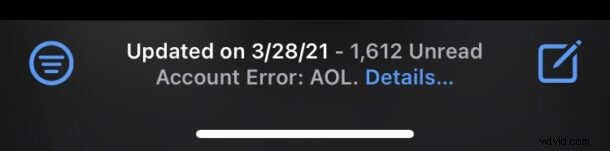
Najłatwiej to zrobić, wykonując następujące czynności:
- Otwórz aplikację „Ustawienia” na iPhonie lub iPadzie
- Przejdź do „Poczty”
- Dotknij konta AOL, a następnie wybierz „Usuń konto”
- Teraz wróć do ustawień poczty i dotknij „Dodaj konto”
- Wybierz „AOL”, zaloguj się i uwierzytelnij przy użyciu konta adresu e-mail AOL, które chcesz dodać do iPhone'a lub iPada
- Sprawdź ponownie skrzynkę e-mail AOL w aplikacji Mail, teraz powinna działać poprawnie
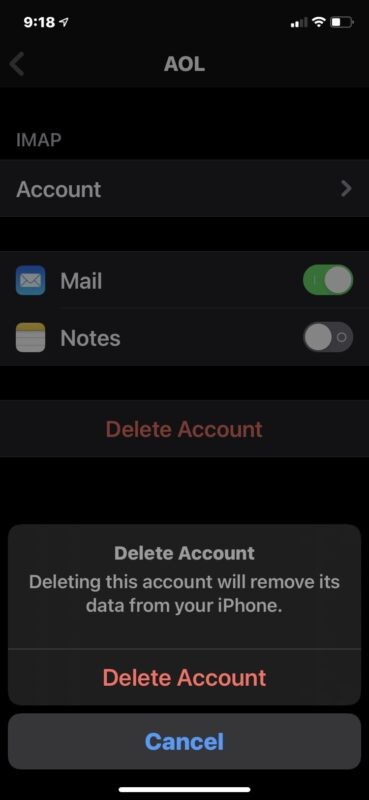
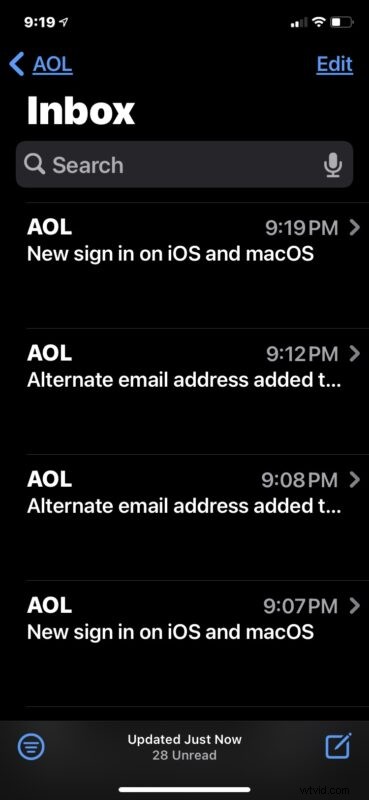
Możesz zobaczyć pełne samouczki na temat usuwania konta e-mail z iPhone'a lub iPada oraz jak w razie potrzeby dodać konto e-mail AOL do iPhone'a lub iPada.
4:Użyj aplikacji AOL
Inną opcją jest użycie aplikacji AOL na iPhone'a lub iPada, aby uzyskać dostęp do poczty AOL.com z urządzenia.
Możesz pobrać aplikację poczty e-mail AOL z App Store tutaj.
–
Czy powyższe rozwiązania zadziałały, aby Twoje konto e-mail AOL ponownie działało na Twoim iPhonie lub iPadzie? Znalazłeś inne rozwiązanie? Daj nam znać o swoich doświadczeniach w komentarzach poniżej.
